Grid2 – часто задаваемые вопросы
Содержание

Вступление
Важно! Не путайте Grid2 и Grid, так как это два абсолютно разных аддона!
Grid2 является специализированным аддоном для групповых и рейдовых фреймов. Он обладает практически всеми функциями аналогичных аддонов, таких как VuhDo, но проще в настройке и позволяет без ограничений передавать и делиться профилями.
Grid2 также является одним из самых легковесных аддонов на фреймы, то есть почти не нагружает ресурсы системы.
Основная идея настройки Grid2 – в разделе Индикаторы вы назначаете положение и тип отображения баффов и дебаффов (иконка, цветной квадратик, полоска и так далее), а в разделе Состояния можно настроить что именно они будут отображать.
Для открытия настроек следует прописать в чате /grid2 либо кликнуть на иконку у миникарты.
Окно настроек аддона содержит четыре глобальных раздела:
- Основные: импорт и экспорт профилей.
- Темы: настройка внешнего вида фреймов в зависимости от типа контента и количества людей. Темы это аналог профиля для определенного контента, например для рейда или Мифик+.
- Индикаторы: управляет всеми видами отображений – здесь назначаются иконки (в центре, по краям и так далее), окрашивание фрейма, рамки и многое другое. При выборе индикатора (например, иконка в центре) назначается определенное состояние (например, рейдовые дебаффы).
- Состояния: все то, что отображается в разделе индикаторов. Сюда входят баффы, дебаффы, абсорбы, иконки ролей и многое другое.
Основные настройки
- Как импортировать чужой профиль себе?
- Основные → Профили → Импорт/Экспорт → Импорт. В открывшееся окно необходимо вставить код выбранного профиля.
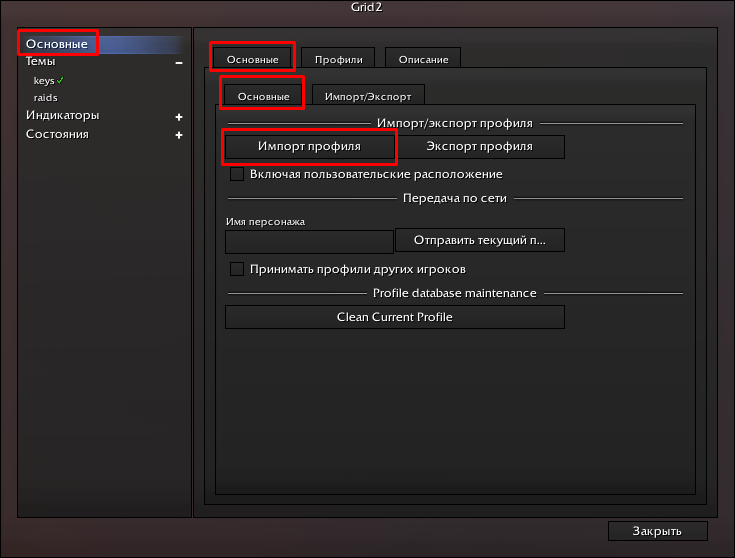
- Где взять готовые профили на Grid2?
- Некоторые профили есть на Wago.io, либо можно поставить настроенный профиль lordofhatred, Niseko или Valdura.
- Как настроить разные профили для разных специализаций?
- Основные → Профили → Основные → чекбокс Включить профили по специализациям. Дальше для каждой из специализаций можно задать отдельный профиль.
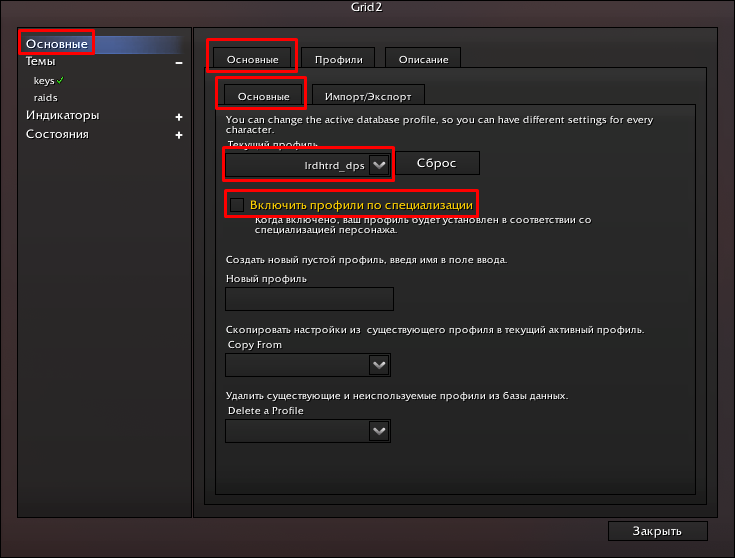
Темы
- Как включить раздел «Темы»?
- Основные → Основные → чекбокс Включить темы. Если не включить раздел Темы, то все настройки фреймов производятся в разделе Основные.
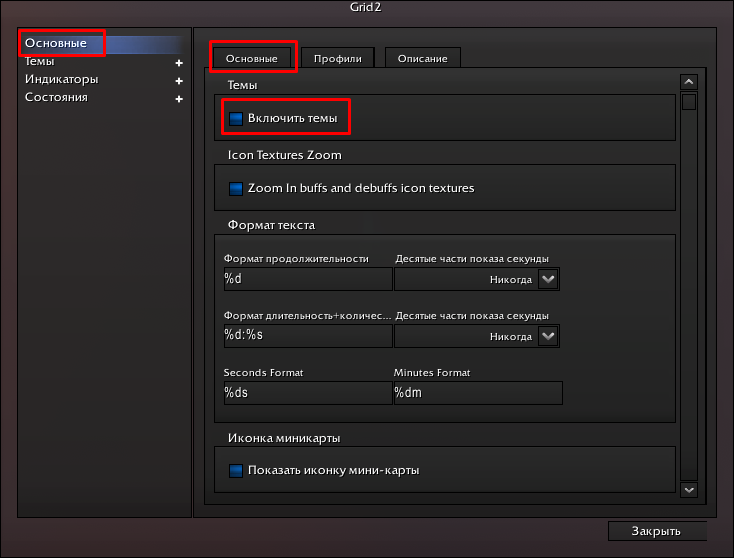
- Как настроить разный внешний вид и расположение фреймов в подземельях и рейде?
- Темы → Создать новую тему.
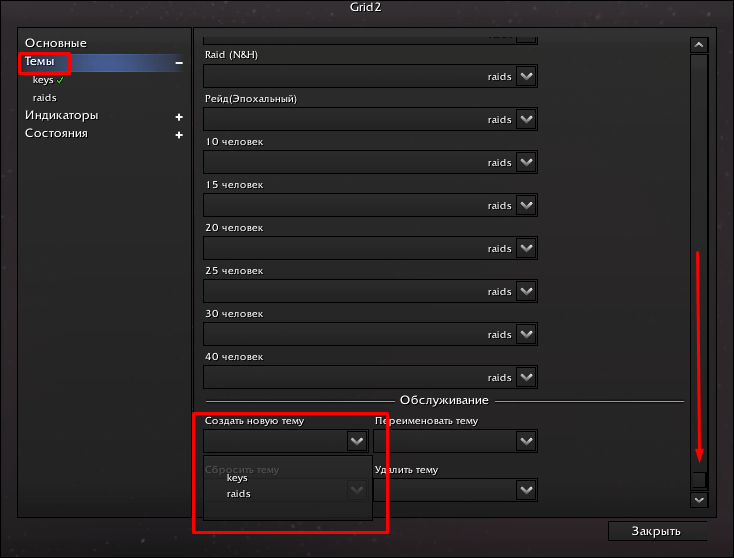
- Затем Темы → Выбрать нужную тему и режим её активации.
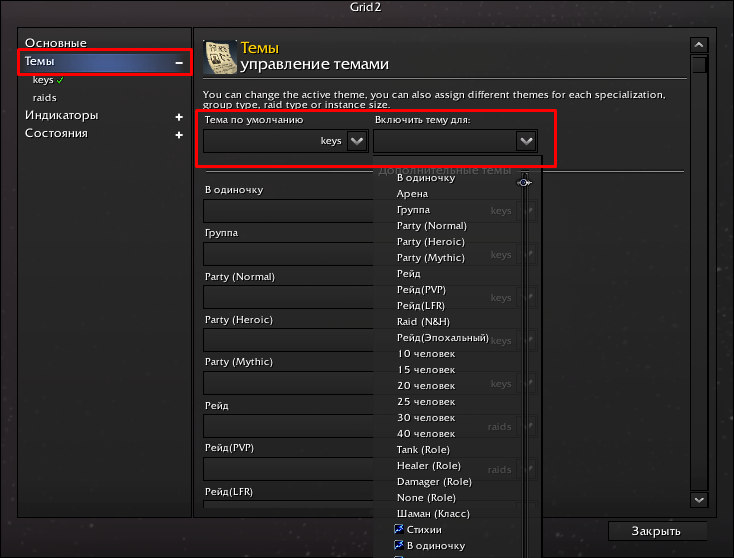
Каждая новая тема создается на основе одной из предыдущих. Поэтому прежде чем создавать несколько тем на основе одной стандартной темы – настройте ее. После создания всех нужных тем можно задать тему по умолчанию и тему, используемую для каждого из видов контента / количества участников / роли.
- Как добавить показ фреймов цели / фокуса / боссов?
- Темы → Выбрать желаемую тему → Расположение → Основные → Включить чекбокс Display Target / Focus / Bosses unit.
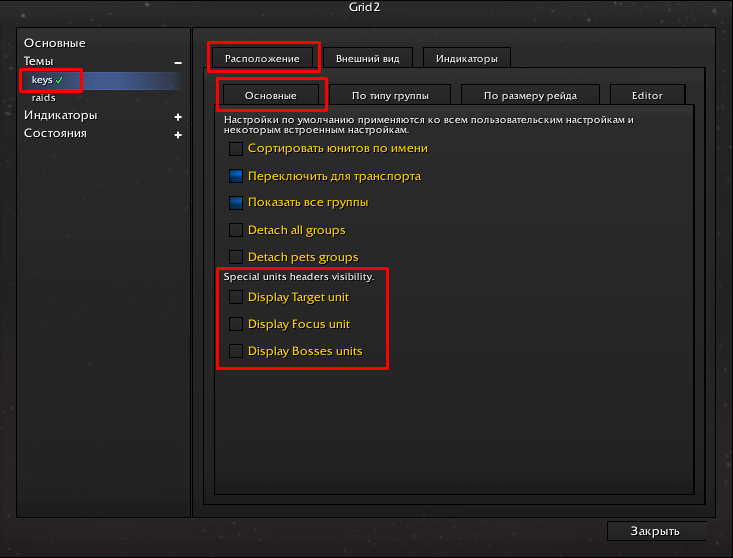
- Как поменять порядок групп в рейде?
- Темы → Выбрать желаемую тему → Расположение → Основные → Включить чекбокс Detach All Groups. Это позволит менять положение групп в рейде относительно друг друга.
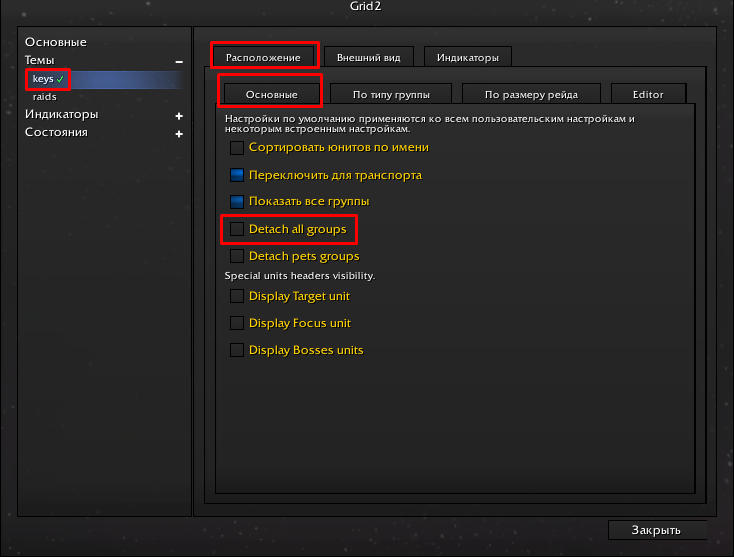
- Как изменить порядок сортировки фреймов?
- Темы → Выбрать желаемую тему → Расположение → По типу группы / По размеру рейда → Задать сортировку фреймов для каждого типа контента или размера группы. Для каждого из вариантов можно задать свои условия сортировки. Доступны разные варианты – по роли, по классу и так далее. Если доступных способов сортировки недостаточно, то можно добавить свои собственные условия в разделе Editor.
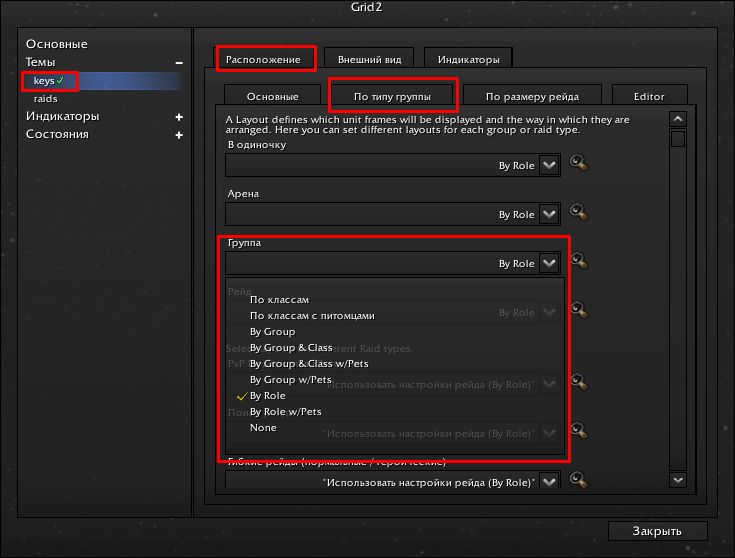
- Как отобразить фреймы питомцев?
- Темы → Расположение → По типу группы / По размеру рейда → Задать сортировку фреймов, в названии которой содержится C питомцами или w/ pets.
- Чтобы настроить положение фреймов питомцев отдельно необходимо перейти в Темы → Выбрать желаемую тему → Расположение → Основные → включить чекбокс Detach Pets Groups.
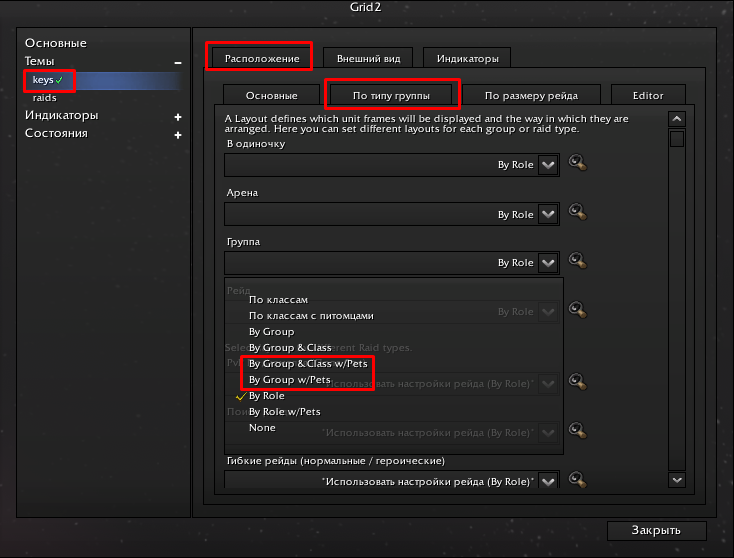
- Как будут выглядеть мои фреймы в группе? А в рейде на 20 человек?
- Темы → Выбрать желаемую тему → Расположение → По типу группы → Нажать кнопку в виде лупы. Либо Темы → Выбрать желаемую тему → Расположение → По размеру рейда → Добавить необходимые размеры группы и нажать «Тест»

- Как разблокировать фреймы, чтобы их можно было передвинуть в другое место?
- Темы → Выбрать желаемую тему → Внешний вид → Layout Look&Feel → Отключить чекбокс Закрепить рамки.
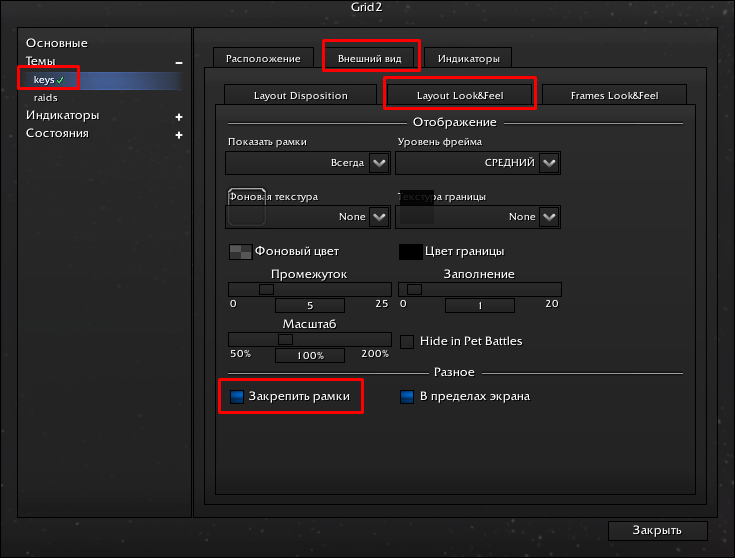
- Как изменить размер и местоположение фреймов?
- Темы → Выбрать желаемую тему → Внешний вид → Layout Disposition. В данном разделе можно настроить положение групп фреймов, точки крепления, размер рамки, ориентацию групп, количество фреймов в группе. При этом для разных групп фреймов можно настроить размеры отдельно.
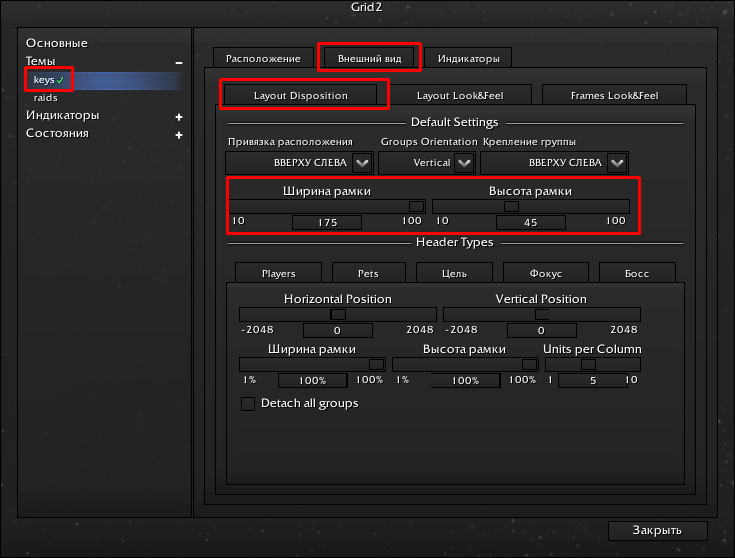
- Как изменить границы и фон фреймов и групп фреймов?
- Для настройки групп фреймов перейдите в Темы → Выбрать желаемую тему → Внешний вид → Frames Look&Feel.
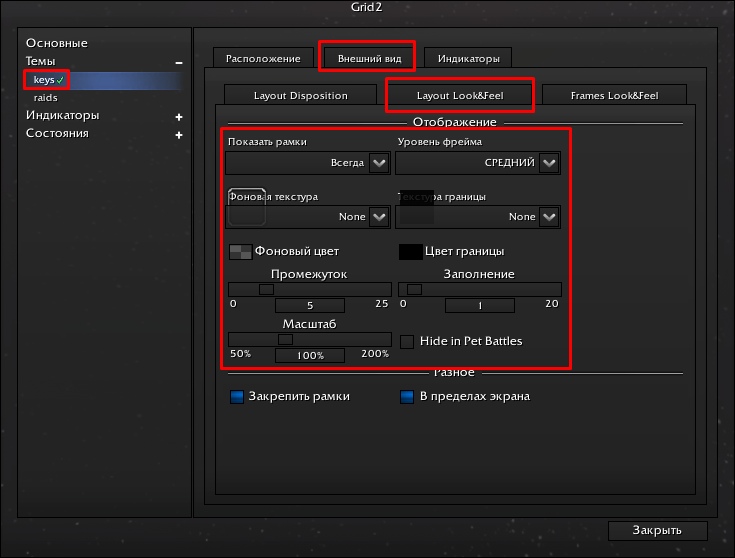
- Для настроек самих фреймов перейдите в Темы → Выбрать желаемую тему → Внешний вид → Layout Look&Feel. Frames Look&Feel.
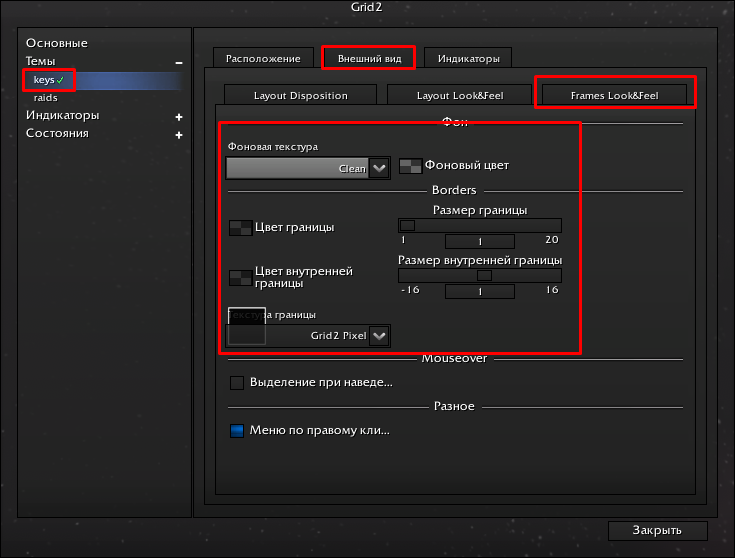
- Как поменять изменить количество фреймов в столбце/строке группы?
- Темы → Выбрать желаемую тему → Внешний вид → Layout Disposition → Изменить значение параметра Units per column.
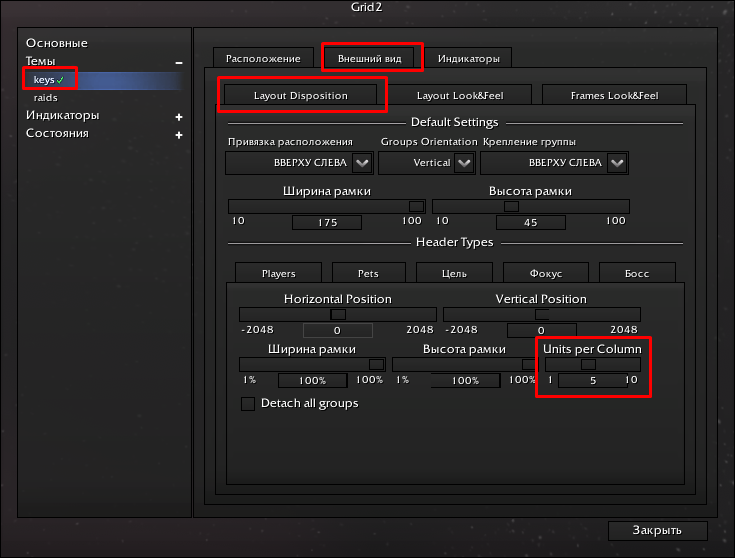
- Как сделать фон фреймов прозрачным?
- К сожалению изменить фон фреймов с черного на прозрачный невозможно, однако можно настроить текстуру и цвет. Темы → Выбрать желаемую тему → Внешний вид → Frames Look&Feel → Фоновая текстура и Фоновый цвет.
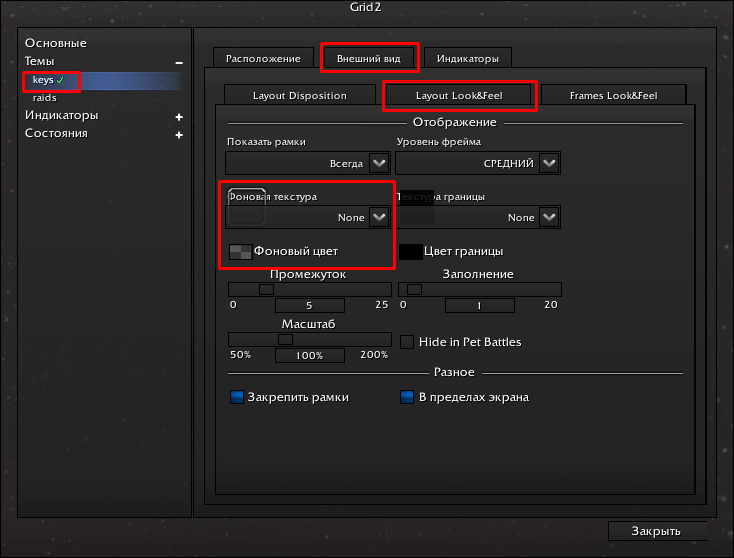
- Как включить или отключить отображение меню при нажатии правой кнопкой мыши по фреймам?
- Темы → Выбрать желаемую тему → Внешний вид → Frames Look&Feel → Отключить чекбокс Меню по правому клику мыши.
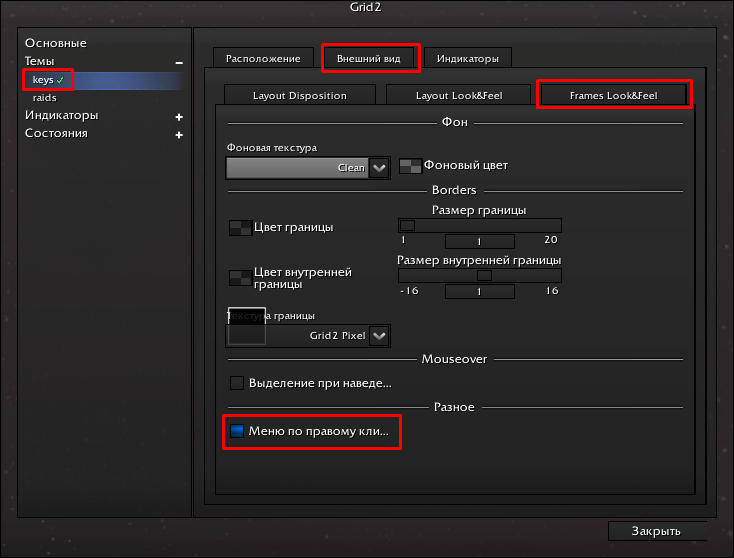
Индикаторы и состояние
Grid2 по умолчанию содержит большое количество индикаторов и состояний, которые позволяют решить все основные задачи. Однако всегда можно добавить любой недостающий индикатор, если существующих недостаточно.
- Как изменить цвет фреймов?
- Индикаторы → Здоровье → Цвета. Можно выбрать цвет здоровья в зависимости от количества недостающего ХП, сделать цвет здоровья по классу либо назначить любой другой цвет.
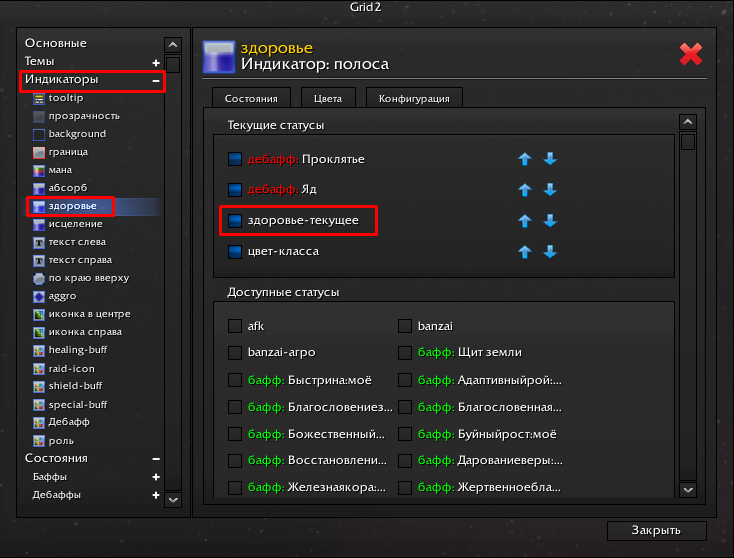
- Как изменить цвет текущего здоровья?
- Cостояния → Здоровье и исцеление → Здоровье-текущее.
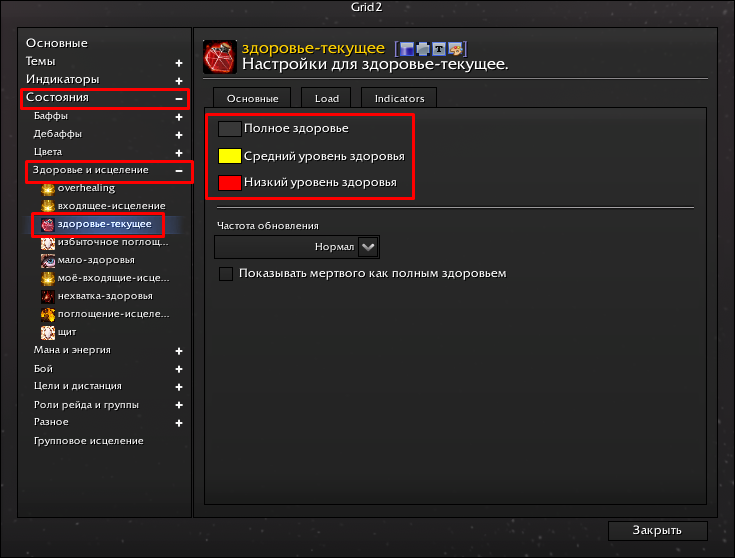
- Как создать новый цвет для здоровья?
- Состояния → Цвета → Создать новое состояние с необходимым оттенком или изменить оттенки в существующих индикаторах.
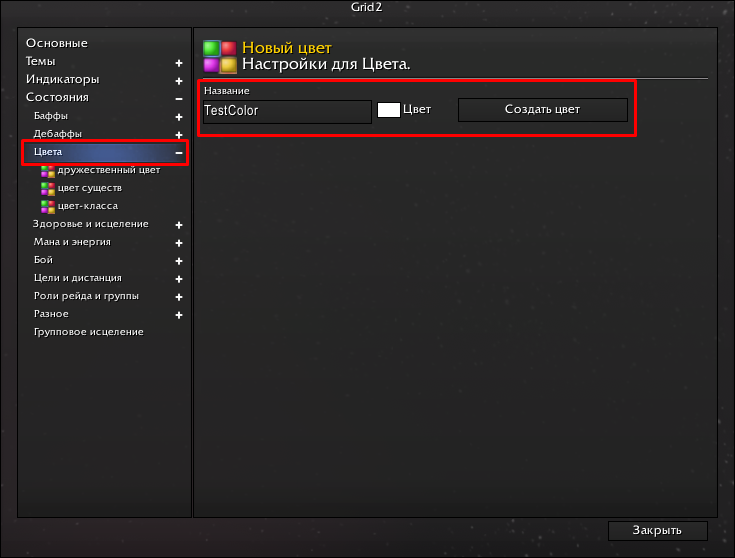
- Как изменить цвет имен фреймов?
- Индикаторы → Выбрать нужный текст → Цвета.
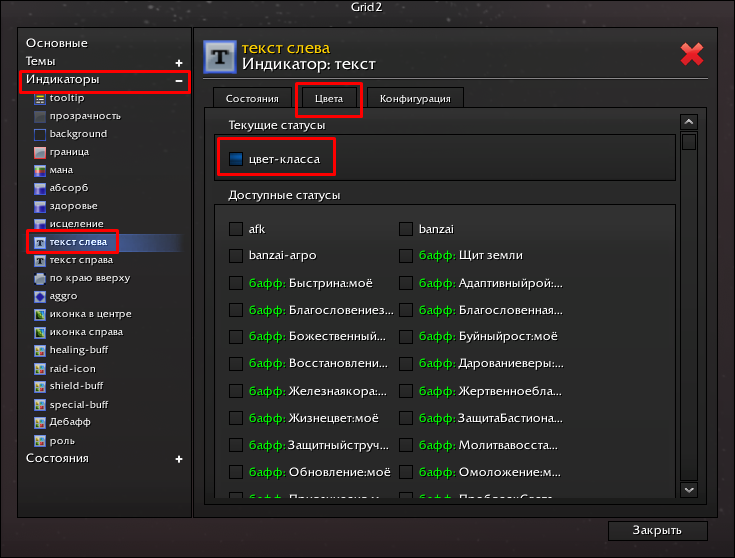
- Как включить подсветку фрейма при наложении дебаффов, которые я могу снять?
- Состояния → Дебаффы → Выбрать соответствующий тип дебаффа (магия/проклятие/болезнь/яд) → Load → Выбрать нужную комбинацию класс/специализация.

- Как настроить отображение количества здоровья числом или в процентах?
- Индикаторы → Выбрать или создать нужный индикатор типа Текст → Выбрать состояние Здоровье-текущее → Здоровье будет отображено в виде числа.

- Чтобы показать здоровье в процентах необходимо на вкладке Конфигурация включить чек-бокс Показать проценты.
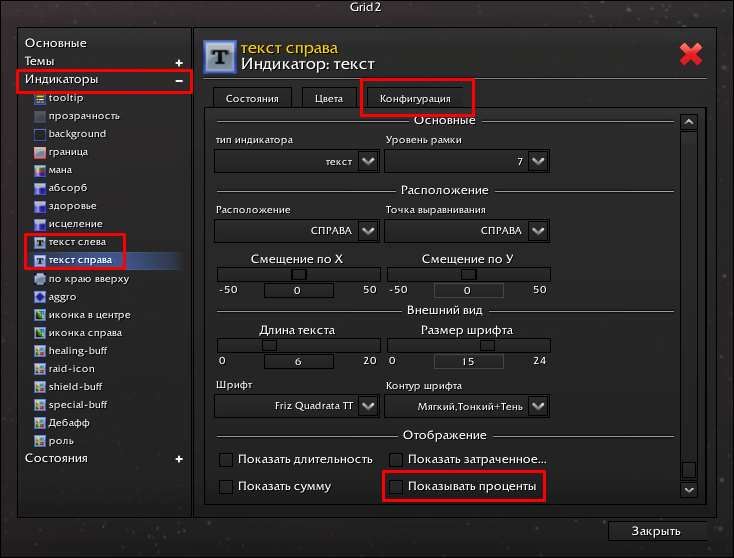
- Как сделать отображение маны целителей?
- Индикаторы → Выбрать или создать нужный индикатор типа Полоса.
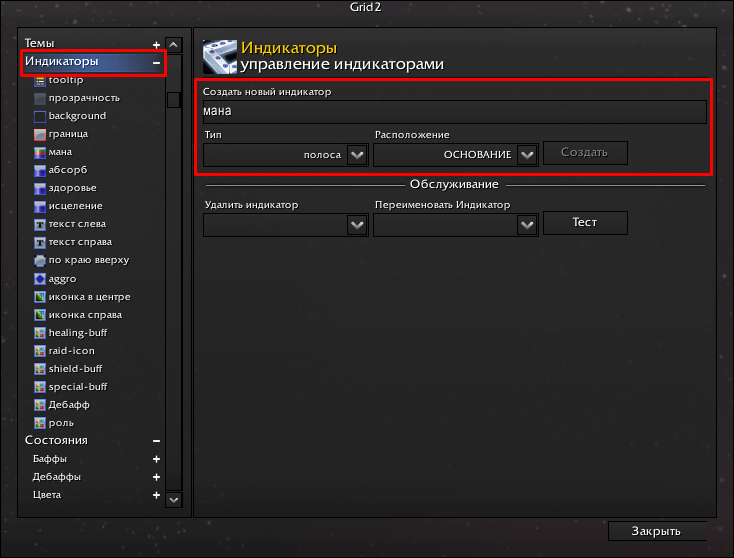
- Затем Состояния → Мана и энергия → Мана → Основные → Включить чекбокс Скрыть ману игроков, не являющихся целителями → Indicators → Включить созданный ранее индикатор и цвет.
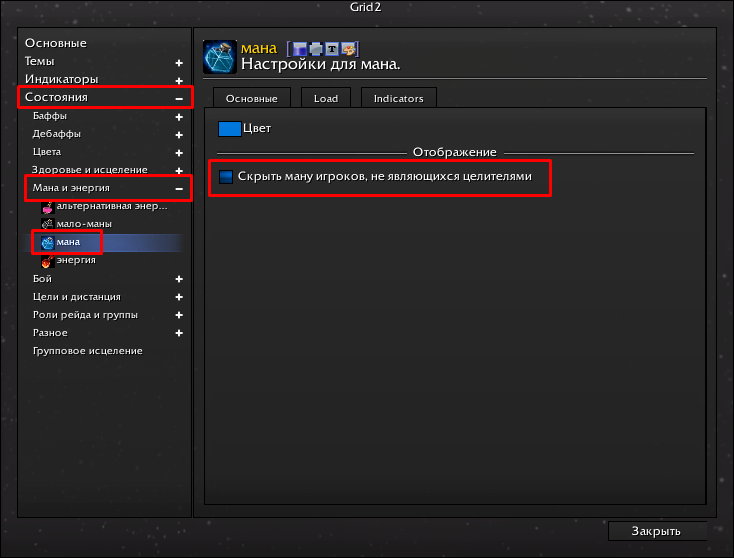
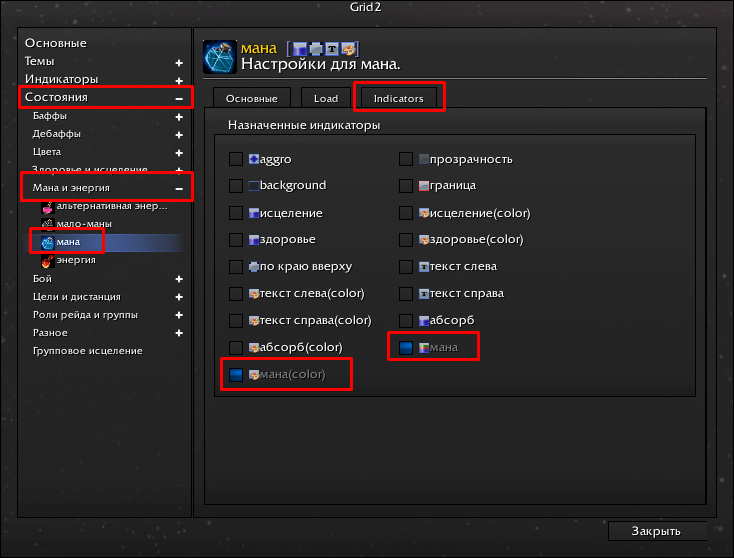
- Как увидеть щиты на фреймах, в том числе при полном здоровье?
- Индикаторы → Выбрать или создать нужный индикатор типа Полоса. Если хочется видеть щит справа, то в разделе Конфигурация включить чекбокс Обратить заполнение.
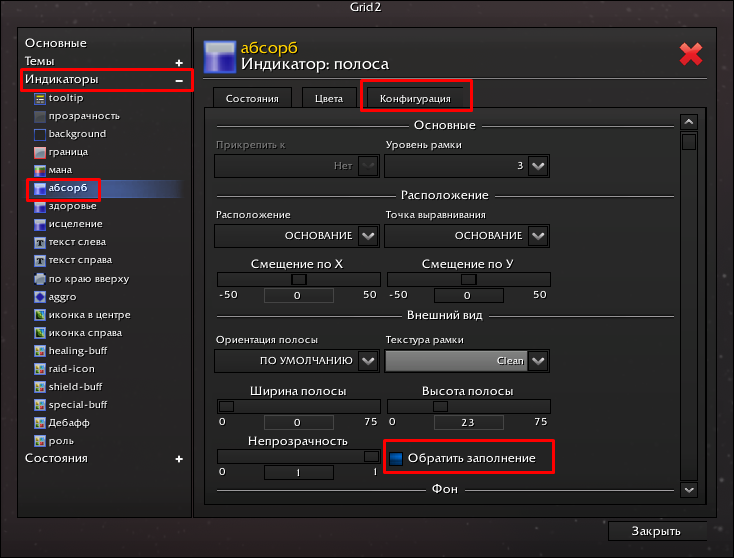
- Затем Состояния → Здоровье и исцеление → Щит → Основные → Настроить отслеживаемые размеры щита и их цвета → Indicators → Включить созданный ранее индикатор и цвет.
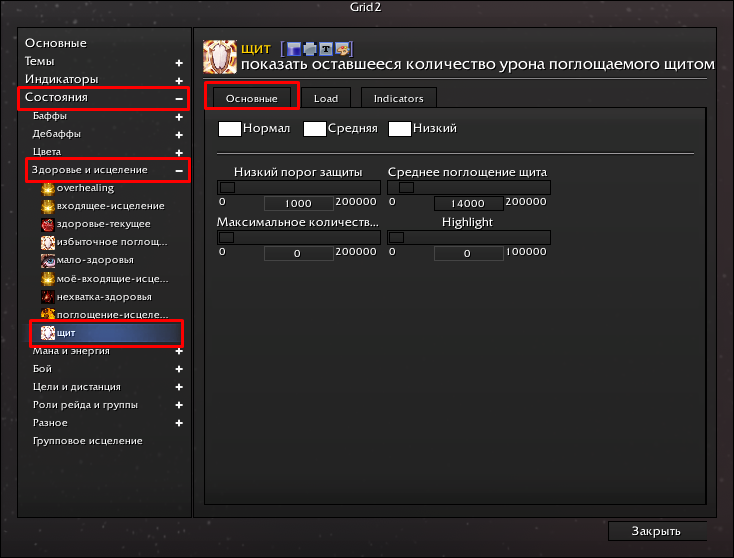
- Как добавить и настроить поглощение исцеления?
- Создание полосы как на картинках выше для щита. Для настроек поглощения перейдите в Состояния → Здоровье и исцеление → Поглощение-исцеления → Основные → Настроить отслеживаемые размеры поглощения и их цвета → Indicator → Включить созданный ранее индикатор и цвет.
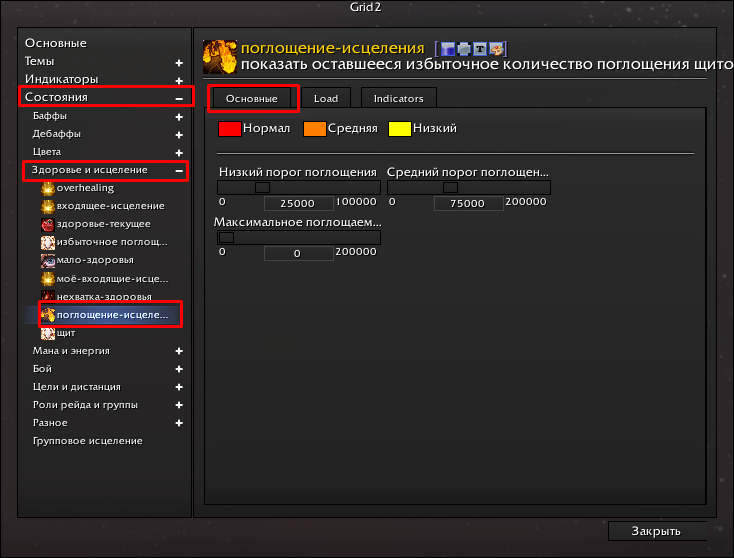
- Как включить рейдовые метки на фреймах рейда и боссов?
- Индикаторы → Выбрать или создать нужный индикатор типа Иконки.

- Затем Состояния → Цели и дистанция → Рейд-иконка игрока / Рейд-иконка цели → Indicators → Включить созданный ранее индикатор.
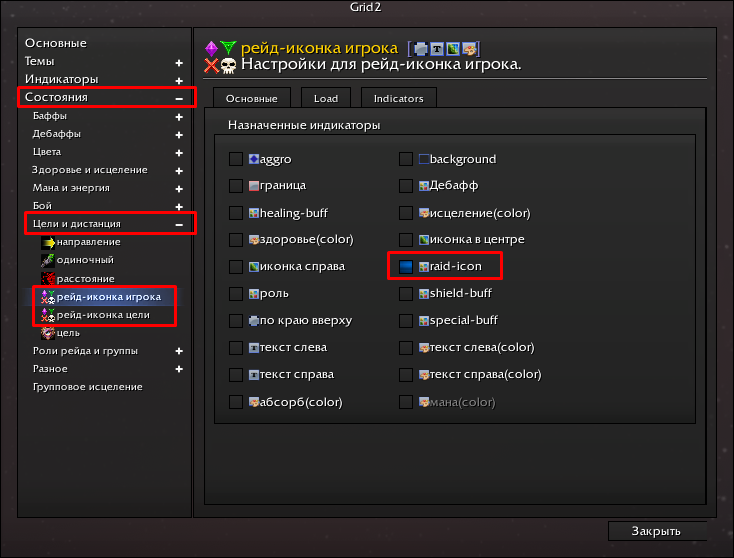
- Как показать иконку роли в подземелье или рейде?
- Индикаторы → Выбрать или создать нужный индикатор типа Иконки. Затем Состояния → Роли рейда и группы → Роль подземелья → Indicator → Включить созданный ранее индикатор.
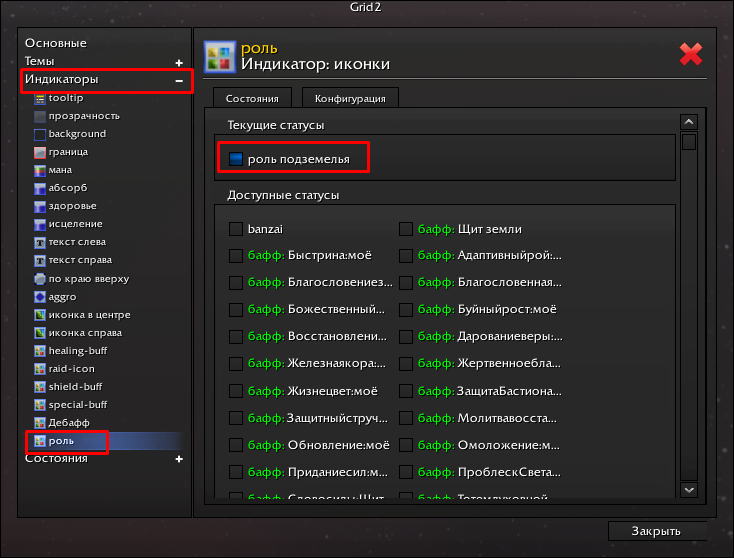
Баффы и дебаффы
- Как добавить бафф или эффект периодического исцеления?
- Индикаторы → Выбрать или создать нужный индикатор типа Иконки.
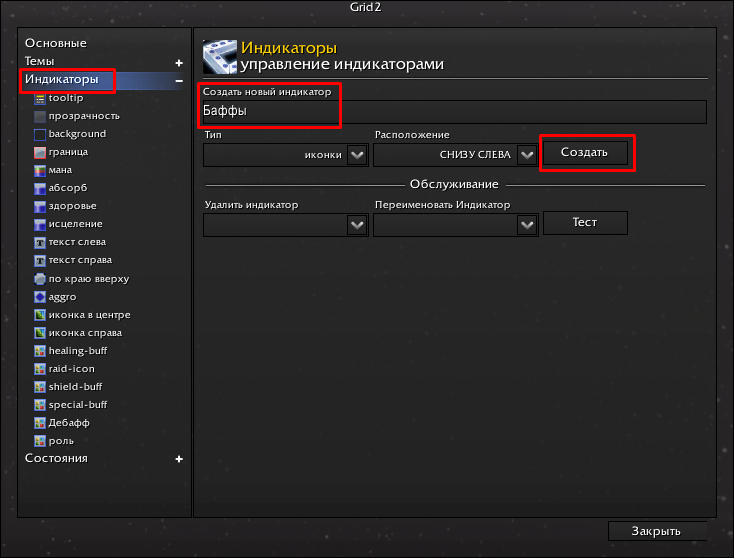
- Затем Состояния → Баффы → Создать новый бафф, отметив отслеживание Мое или Не мое → Indicators → Включить созданный ранее индикатор.
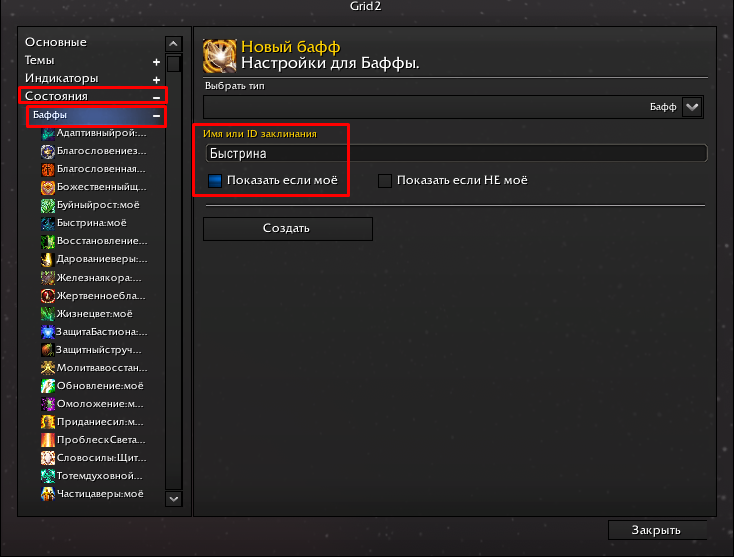
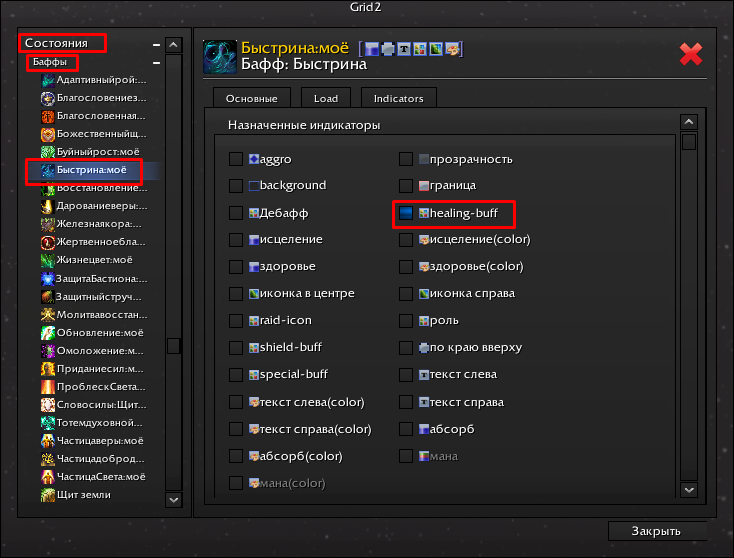
- Как добавить дебафф?
- Индикаторы → Выбрать или создать нужный индикатор типа Иконки. Затем Состояния → Дебаффы → Создать новый дебафф, отметив отслеживание Мое или Не мое → Indicator → Включить созданный ранее индикатор.
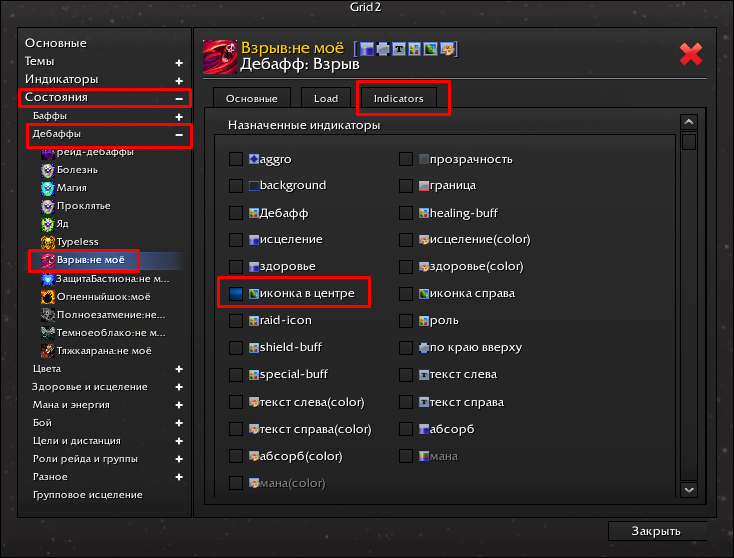
- Как добавить все дебаффы из рейда?
- Индикаторы → Выбрать или создать нужный индикатор типа Иконки → Состояния → Включить Рейд-дебаффы.

- Затем Состояния → Дебаффы → Рейд-дебаффы → General settings → Включить Multiple icons support.
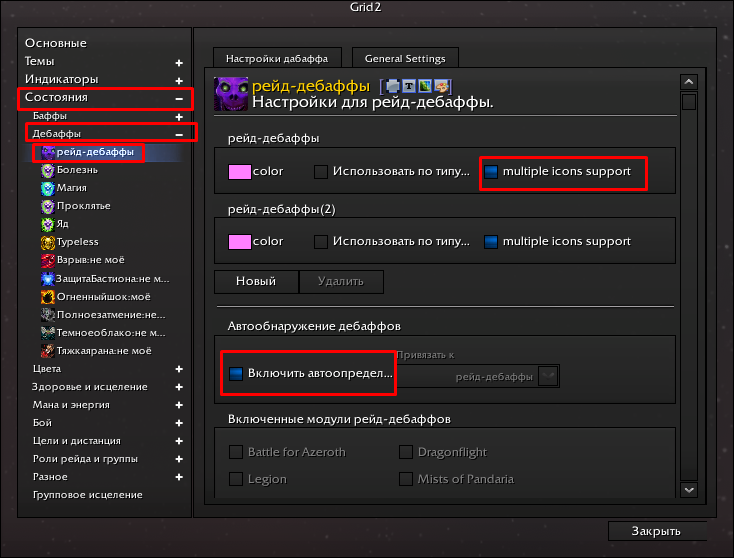
Примечание:
- Чекбокс Включить автоопределение позволяет аддону собирать информацию о дебаффах в бою. Это актуально на старте рейда и на бете, когда аддон еще не содержит всех нужных дебаффов. Обычно обновление профилей происходит в первый рейдовый день.
- Раздел Включенные модули рейд-дебаффов позволяет подгружать в аддон дебаффы только нужного дополнения.
- В разделе Настройки дебаффов можно включать или отключать отслеживание разных рейдовых дебаффов.
- Как добавить новый индикатор или состояние, я не вижу интерфейса добавления?
- Нужно нажать на строку Индикаторы или Состояния, но не раскрывать их по кнопке +.
- Как для Пробудителя отобразить два баффа от Инверсии после Отголоска?
- Баффы → создать новый бафф с типом Баффы, в название ввести Инверсия или 366155, отметив отслеживание Мое → нажать на бафф Инверсия в списке баффов → в поле Отображение ввести два ID Инверсии - 366155 и 367364, каждый ID в отдельной строке → нажать Принять. После выполнения всех операций ID должны замениться на надпись Инверсия.
- Как отключить отображение лишних групп в рейде?
- Выбрать нужную тему → Расположение → Основные → отключить галочку показать все группы. Затем выбрать нужную тему → расположение → Editor → добавить новую настройку. В этой настройке задать сколько колонок / рядов и какие группы показывать. Далее выбрать нужную тему → расположение → по типу группы / по размеру рейда → выбрать для нужного варианта заданную настройку.
Заключение
Если у вас остались вопросы или вы хотите добавить какую-нибудь полезную информацию в эту статью – пишите в наш Discord-сервер «Водоворот». Отдельное спасибо lordofhatred за данную статью.